
发布时间:2022-09-21 来源:win7旗舰版 浏览量:
电脑使用久了,难免会遇到这样或那样的情况,这不有用户在使用电脑的时候,可能会碰到电脑开机后不显示桌面的情况,这就需要查找下相关的原因了,以便更好地去解决它。那么电脑开机后进不了桌面怎么解决?为此,小编就给大家整理篇电脑开机后进不了桌面的解决图文。
操作电脑过程中总会遇到各种奇奇怪怪的问题,遇到这些问题我们要找到故障原因就可以轻松解决问题。最近有用户反馈电脑开机之后无法进入系统之后,不显示桌面,这该怎么办呢?下面,小编就来跟大家分享电脑开机后进不了桌面的解决方法了。
电脑开机后无法进入桌面怎么办
就在桌面上点击右键,查看,显示桌面图标。这样,桌面上的图标就会出现了。桌面功能也就正常了。
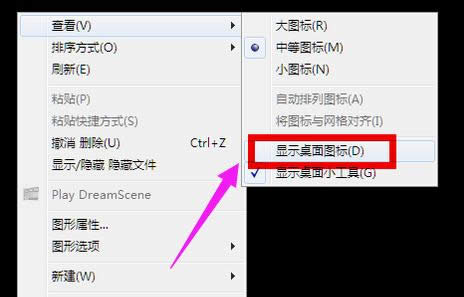
开机图解详情-1
按住键盘上的esc、shift、ctrl这三个键,这三个键要同时按。这时候系统没问题的话应该会出现任务管理器。

电脑图解详情-2
点击任务管理器的左上角的应用程序选项
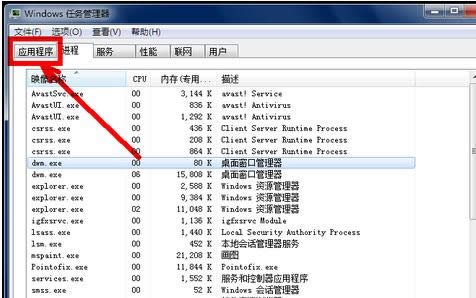
开机图解详情-3
在应用程序选项中点击程序右下角的新任务按钮。
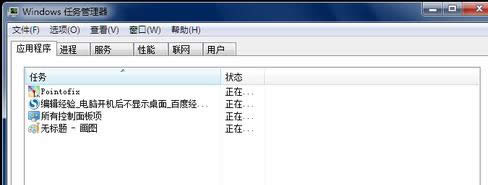
进不了桌面图解详情-4
在创建新任务的输入框中输入“explorer”,然后点击:确定。
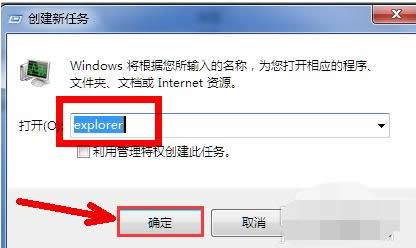
系统桌面图解详情-5
此时应该会出现桌面以及任务栏。

进不了桌面图解详情-6
病毒原因的解决办法:
有可能是病毒的原因致使开机不显示桌面。
方法:重新开机,然后一直不停地按键盘上的F8键进入安全模式。
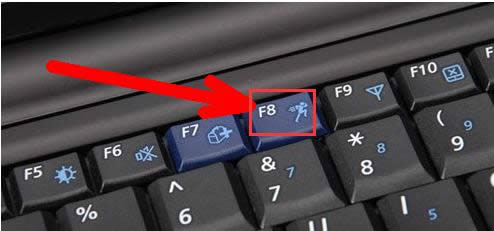
电脑图解详情-7
选择进入安全模式
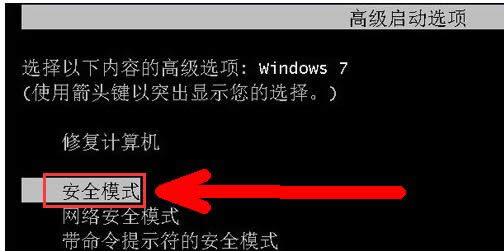
系统桌面图解详情-8
进入安全模式之后应该会出现界面,因为病毒文件无法在安全模式下运行。
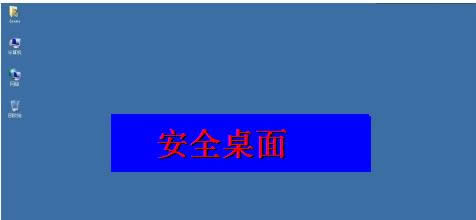
系统桌面图解详情-9
打开电脑上安装的杀毒软件,有些软件在安全模式下不能工作,但是一些装机必备的安全软件可以在安全模式下工作,打开之后进行杀毒。
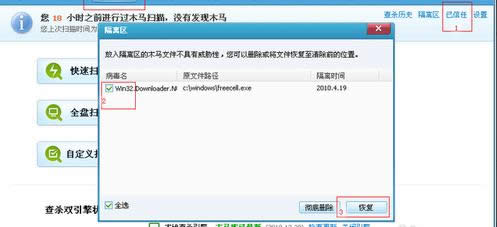
系统桌面图解详情-10
杀毒完成后重新启动电脑
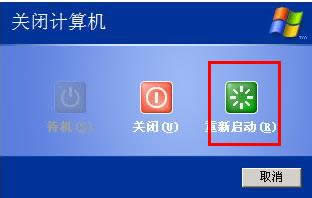
系统桌面图解详情-11
系统本身的原因的解决办法:
一般在开机时不停地按上下键然后选择进入还原程序开始还原。还原后自动重启进入桌面。
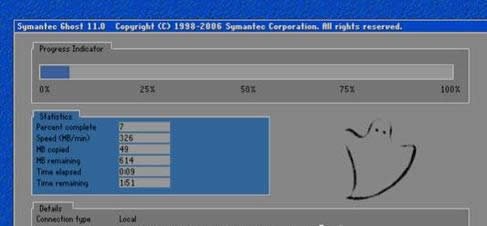
开机图解详情-12
系统自身的还原,开机按F8进入安全模式之后进行系统的还原。
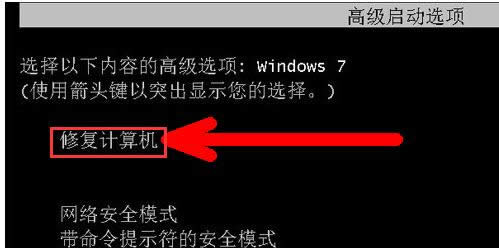
开机图解详情-13
选择进入还原选项
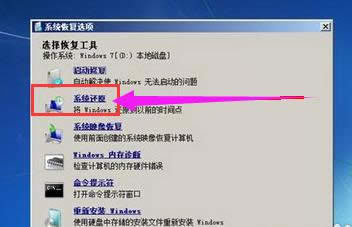
开机图解详情-14
选择还原点

电脑图解详情-15
重新安装操作系统。此过程不再赘述。

电脑图解详情-16
以上就是电脑开机后进不了桌面的解决方法了。
电脑开机密码如何设置,本文教您windows10如何设置开机密码
电脑,对于我们来说,是越来越重要了,相信很多人都有不想给别人乱上自己的电脑的想法吧?电脑怎么设置开
现在使用电脑的用户是越来越多了,而为了我们资料更安全,我们给电脑设置了密码,可有时候也耽误不少事,
最近收到一个用户反馈的问题,就是:电脑按完开机键后,电脑出现黑屏,无法开机,而且给出提示“找不到硬
在现在,电脑对人们来说是越来越重要了,特别是对于很多年轻人来说,几乎一天三分之一的时间都在电脑前。
本站发布的ghost系统仅为个人学习测试使用,请在下载后24小时内删除,不得用于任何商业用途,否则后果自负,请支持购买微软正版软件!
如侵犯到您的权益,请及时通知我们,我们会及时处理。Copyright @ 2018 斗俩下载站(http://www.doulia.cn) 版权所有 xml地图 邮箱: